从Windwos XP SP2开始,一旦用户启用“自动下载,但请用户决定是否安装更新”后,每次在关机前,都要等待系统安装更新完毕后才能关机。如果刚好赶上用户在这个时候有要紧的事,那就只能是强行关机了。
如果你是Windows 7用户,可以通过本文介绍的方法来解决。运行组策略编辑器,依次展开“用户配置→管理模块→Windows 组件→Windows Update”,双击右侧窗口中的“不要在关闭Windows对话框显示是否安装并更新”。然后在弹出的窗口中,点选“已启用”,最后单击“确定”按钮保存设置。
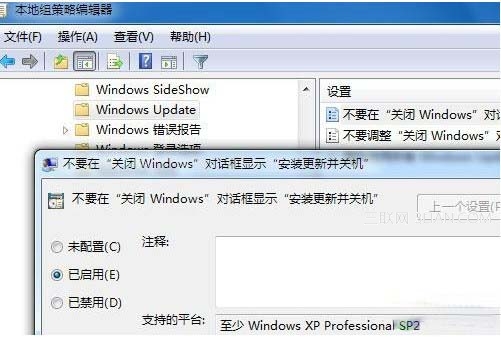
启用“不要在关闭Windows对话框显示是否安装并更新”
可能会有网友问,不提示是不是就意味着,已经下载的系统更新文件自动删除或丢失了呢?这个担心是不必的,因为下载的文件是存放在系统目录中,不让系统提示并未对存放目录进行操作。
正如文章开头所说的,直接关闭Windows Update不是一个好的选择,但每次关机前都要忍受“系统更新安装完毕”才能关机的滋味也不好受。通过修改组策略的方式,灵活选择安装系统更新的时间,这显然是比较合理的。
 咨 询 客 服
咨 询 客 服